¿Quieres destacar entre los millones de usuarios de Twitter con una foto de perfil diferente y divertida? ¡Entonces estás en el lugar correcto! En este artículo te mostraremos cómo hacer de tu foto de perfil en Twitter un GIF animado en simples pasos. ¡Sigue leyendo para descubrir cómo poner en movimiento tu imagen de perfil!
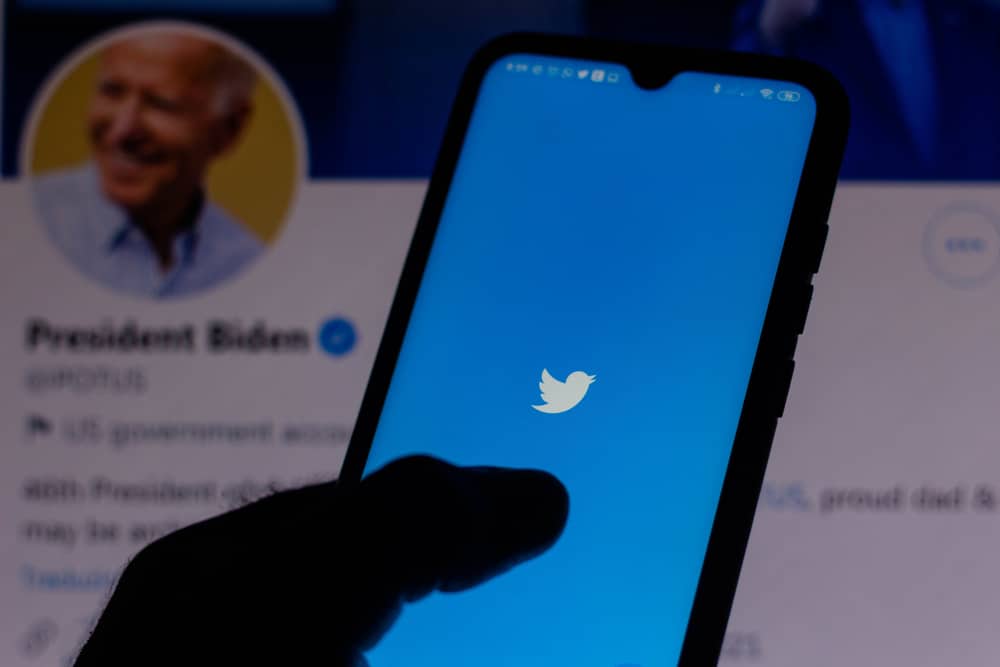
Cuando usas Twitter, tu foto de perfil es una forma de presentarte y expresarte. A veces, puede ver una imagen de perfil animada en un GIF. Si está buscando una manera de animar su Twitter perfil, quédese para averiguar si está entre los afortunados que pueden tener un avatar o GIF como su Twitter perfil.
¿Cómo puedes agregar un GIF como Twitter ¿perfil? Esto depende de cuándo creó su Twitter cuenta. Si tu Twitter cuenta se creó antes de 2013, puede usar un GIF como imagen de perfil. Cualquier cuenta creada después de 2013 no puede usar un GIF. Twitter ya no lo soporta. Además, debería haber agregado un GIF antes de 2013 para que funcione.
Cubriremos cómo puede agregar su foto de perfil y usar un GIF si se encuentra entre los afortunados. Además, esta guía cubrirá la configuración de una imagen normal si el GIF no funciona para su caso y las preguntas frecuentes. ¡Vamos a sumergirnos!
Cómo configurar un GIF como Twitter Foto de perfil
Para configurar un GIF en Twitter es lo mismo que configurar una imagen normal. Sin embargo, hay algunas cosas que primero deben estar bajo control. El GIF no debe exceder los 700 kb y la imagen GIF no debe exceder los 80 por 80 píxeles para evitar perder la animación cuando la cargue.
Si tiene su GIF bajo control, continúe con los pasos a continuación. Sin embargo, si no tiene un GIF listo, primero edite su imagen usando un editor de GIF, hay diferentes herramientas que puede usar en línea.
Una vez editado y guardado en su teléfono, continúe con los pasos a continuación:
- Abre tu Twitter aplicación en tu teléfono.
- Navega a tu Twitter perfil.
- Haga clic en el «Editar perfil» opción.
- Haz clic en la foto de perfil.
- En la opción de edición, elija «Subir» de las opciones del menú.
- Navega hasta donde está almacenado tu GIF y Haz click en eso subir.
Su foto de perfil ahora tendrá el GIF animado como perfil. Sin embargo, esto sólo funcionará si utiliza un Twitter cuenta creada antes de 2013. Actualmente, Twitter prohíbe el uso de GIF y no existe una forma directa de agregar un GIF al nuevo Twitter cuentas de 2013.
Animando tu Twitter Avatar de perfil
Si el método anterior no funciona, puede intentar animar la imagen de perfil en un avatar. Los pasos a continuación probablemente funcionarán incluso para nuevos Twitter cuentas usando algunos trucos. Veamos cómo hacerlo.
- Crear un imagen GIF animada o tener uno de su colección.
- Recorta el GIF y asegúrate de que las dimensiones sean cuadrado. Puede elegir medidas como 230px por 230px.
- A continuación, cambie su tamaño a una Twitter tamaño, ciertos tamaños funcionarán correctamente y puede usar 192 px, 384 px, 48 px o 96 px. Asegúrese de usar estos tamaños para que funcione. Además, hay varios editores en línea que puede usar para cambiar el tamaño.
- Guarda el GIF y guárdelo donde pueda acceder fácilmente a él en su teléfono.
- Abre el Twitter aplicación y haga clic en el «Editar perfil» opción de imagen
- En la opción de edición, elija «Subir»entonces seleccione el GIF guardado.
Con suerte, la imagen del avatar funcionará como tu GIF.
Conclusión
Cada uno tiene su preferencia por su Twitter perfil, y en la mayoría de los casos, las personas usan sus imágenes favoritas como su perfil. Esta guía ha cubierto cómo configurar un GIF o avatar para su Twitter perfil, y si tiene una cuenta creada antes de 2013, este método probablemente le funcione. Sin embargo, si el método GIF falla, aún puede usar sus imágenes normales como Twitter perfil.
Preguntas frecuentes
Twitter no admite el uso de GIF para un Twitter perfil. Sin embargo, las cuentas creadas antes de 2013 pueden tener un GIF como perfil. Twitter restringido el uso de GIF en 2013. Hay una forma de usar avatares como GIF siguiendo los pasos descritos en esta guía. No se garantiza que el método funcione, pero puede funcionar.
para configurar su Twitter perfil, abra la aplicación y haga clic en «editar perfil». A continuación, haga clic en el botón «Cargar» y seleccione la imagen que desea utilizar. Una vez que cargue, tendrás una imagen como tu perfil.
No todas las imágenes son compatibles. Twitter solo permite archivos JPEG, GIF y PNG. Además, las fotos deben tener un tamaño inferior a 2 MB y cuadrados.
